Legge til foredragsnotater i lysbildene
Når du oppretter en presentasjon, kan du legge til foredragsnotater. Du kan se på notatene mens du presenterer en lysbildefremvisning for publikum.
Foredragsnotatene vises på skjermen under presentasjonen, men ikke for publikum. I notatruten kan du lagre diskusjonsemner du vil vise til når du holder presentasjonen.

Legge til notater mens du oppretter en presentasjon
Notatruten er en boks som vises under hvert lysbilde. (Den er uthevet i magenta i bildet nedenfor.) En tom notatrute viser en tekst som sier Klikk for å legge til notater. Skriv inn foredragsnotatene dine der. Hvis du ikke ser notatruten eller den er fullstendig minimert, kan du klikke du på PowerPoint_genericNotater</c0> på oppgavelinjen langs bunnen av -vinduet (også merket med magenta i bildet nedenfor).
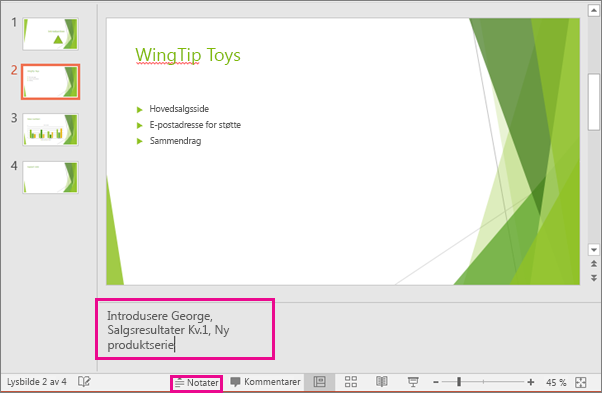
Hvis notatene overskrider den tildelte lengden i notatruten, vises et loddrett rullefelt på siden i ruten. Du kan også forstørre notatruten ved å la musepekeren peke på den øverste linjen i ruten og deretter dra oppover når pekeren endres til en tohodet pil.
Hvordan notatene ser ut i presentasjonsvisning
Tips!: Du kan legge til notater enten mens du presenterer, direkte fra Presentasjonsvisning eller mens du redigerer presentasjonen. Hvis du vil ha informasjon om hvordan du legger til presentatørnotater mens du redigerer presentasjonen, kan du se Legg til presentatørnotater i lysbildene.
Når datamaskinen er koblet til en projektor og du starter lysbildefremvisningen 

Notatene vises i en rute til høyre. Hvis du har behov for å legge til eller slette noe klikker du bare i tekstboksen for å redigere. Teksten brytes automatisk, og et loddrett rullefelt vises om nødvendig. Du kan endre størrelsen på teksten i notatruten ved hjelp av de to knappene nederst til venstre i hjørnet av notatruten:

Presentasjonsvisning er ikke noe du må opprette. Den settes sammen for deg i PowerPoint ved at notater du har skrevet inn, samles for hvert lysbilde og pares med et sett med kontroller, slik at du kan navigere gjennom presentasjonen.
Som standard er PowerPoint stilt inn til å bruke presentasjonsvisning når du kjører en lysbildefremvisning. Du kan endre denne innstillingen på fanen </c0>LysbildefremvisningPowerPoint_generic på båndet:

Hvis du vil ha mer informasjon om hvordan du ser og bruker presentasjonsvisning, kan du lese Starte presentasjonen, og se notatene i presentasjonsvisning.
Skrive ut foredragsnotater
Se også
Skrive ut lysbilder med eller uten foredragsnotater
Starte presentasjonen, og se notatene dine i presentasjonsvisning
Foredragsnotatene vises på skjermen under presentasjonen, men ikke for publikum. I notatruten kan du lagre diskusjonsemner du vil vise til når du holder presentasjonen.

38 sekunder
Legge til notater i lysbildene
Slik legger du til notater i lysbildene:
-
Klikk Normal på fanen Visning.
-
Velg miniatyrbildet av lysbildet du vil legge til notater i.
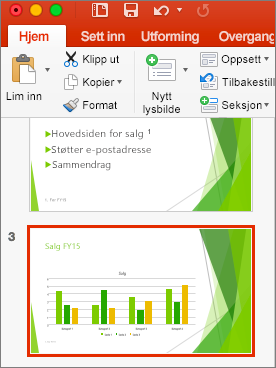
-
Notatruten vises under lysbildet. Klikk der det står Klikk for å legge til notater, og skriv inn notatene du ønsker å legge til.
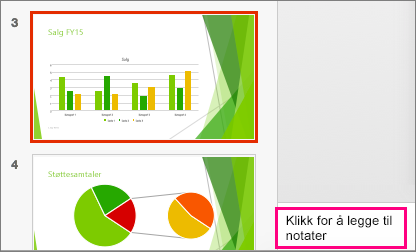
-
Hvis du vil skjule notatruten, klikker du Notater-knappen

Vise notatene dine mens du presenterer
Hvis du vil vise notatene dine mens du presenterer, men sørge for at publikum bare ser det du har lagt til i selve lysbildet, bruker du presentasjonsvisning. Slik gjør du det:
-
Klikk Presentasjonsvisning på Visning-menyen.
-
Du kan se hovedlysbildet du presenterer, en forhåndsvisning av neste lysbilde og eventuelle notater du har lagt til for gjeldende lysbilde, under forhåndsvisningen av neste lysbilde.
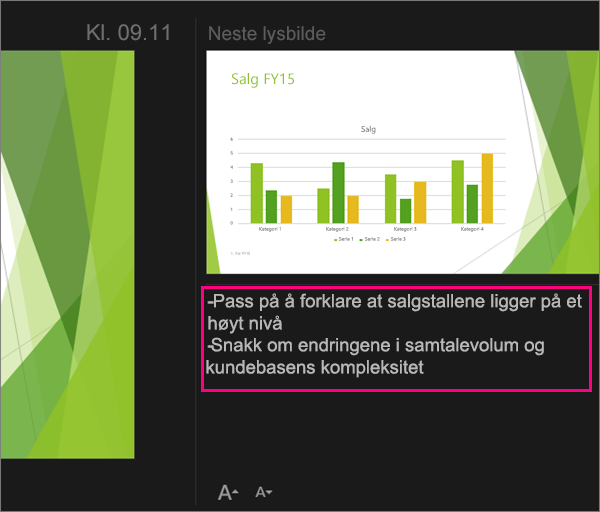
Publikum ser bare lysbildene du presenterer i presentasjonen, og ikke notatene.
Se også
Skrive ut lysbilder og støtteark
Starte presentasjonen, og se notatene dine i presentasjonsvisning
Med PowerPoint for nettet kan du opprette foredragsnotater, men du kan ikke se foredragsnotatene mens du presenterer lysbildefremvisningen.
Opprette foredragsnotater
-
Velg Notater

Ruten vises langs bunnen av PowerPoint-vinduet, med blinkende markør, som venter på at du skal begynne å skrive.
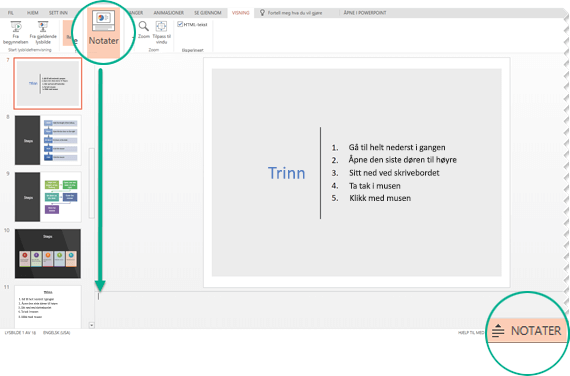
Du kan endre størrelsen på notatruten hvis du ikke ser alt innholdet samtidig. Når du peker på den øverste kantlinjen i ruten, endres musepekeren til en tohodet pil 
Skrive ut foredragsnotater
Hvis du har et bedriftsabonnement hos Microsoft 365, og presentasjonen er lagret på OneDrive for jobb eller skole eller SharePoint i Microsoft 365, kan du skrive ut foredragsnotatene. Hvis du vil ha mer informasjon, kan du se Skrive ut PowerPoint-lysbilder, støtteark eller notater.
Se foredragsnotater mens du presenterer
For øyeblikket må du bruke skrivebordsversjonen av PowerPoint for å kunne se foredragsnotater mens du presenterer.










